
发布时间:2022-11-08 11: 45: 58
品牌型号:联想GeekPro 2020
系统: Windows 10 64位专业版
软件版本: mathtype 7
作为一款可兼容多种程序的公式编辑器,mathtype不仅拥有强大的公式编辑能力,也提供了word插件供进行论文、报告的撰写。但mathtype下载后打不开,mathtype下载后word没有怎么办?本文将会提供相关的解决方法,供大家参考使用。
一、mathtype下载后打不开
mathtype下载后打不开,可能是安装包打不开、安装后主程序打不开、安装后word插件打不开、编辑的公式打不开等。接下来,让我们逐一分析以上出现的问题:
1. mathtype下载的安装包打不开,mathtype安装后打不开
无论是mathtype下载的安装包打不开,还是mathtype安装后打不开,大部分都是因为使用了非官方的软件安装包。
这类安装包常常以“免费”、“破解版”、“免费密钥”、“免激活”等作为噱头吸引用户下载,但实际上是非官方版本的软件,轻则无法使用,重则可能写入了病毒。
解决的方法很简单,将非官方的软件安装包彻底卸载、删除掉后,前往官方渠道(如中文网站:https://www.mathtype.cn/)下载正版软件,还可以免费体验试用版。
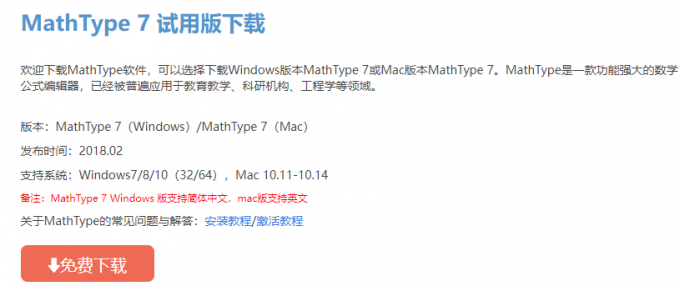
2. mathtype下载安装后,word中插件打不开
如果下载安装的是正版软件,且mathtype成功安装并打开了,但安装在word中的mathtype插件打不开,可能是word未信任宏导致的,可进行受信任位置的添加。
依次点击word的文件-选项-信任中心-信任中心设置,接着,如图2所示,打开信任中心的“受信任位置”,并点击右下角的“添加新位置”。
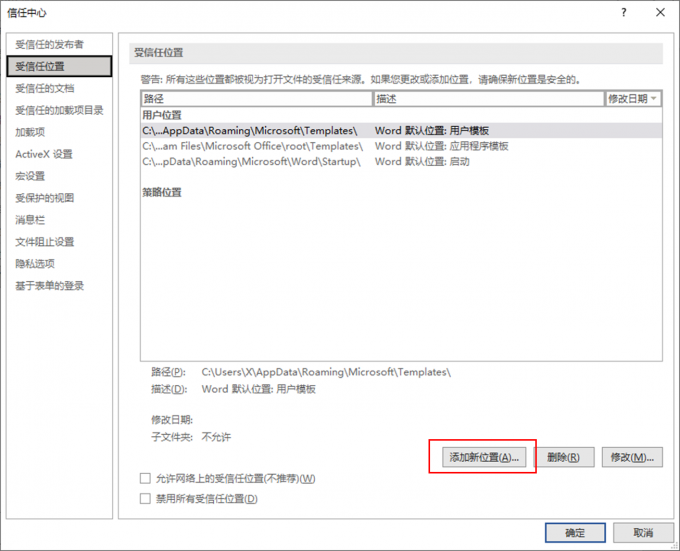
接着,在路径中输入“C:/Program Files(x86)/Microsoft Office/Office12/STARTUP”,即Microsoft office的安装路径,其中会包含mathtype的宏文件。
如果电脑中找不到以上路径,可查找office中的“STARTUP”文件夹,将“STARTUP”文件夹的路径填入即可。输入路径后,将描述设置为“MathType宏”,点击“确定”,即可正常在word使用mathtype插件。
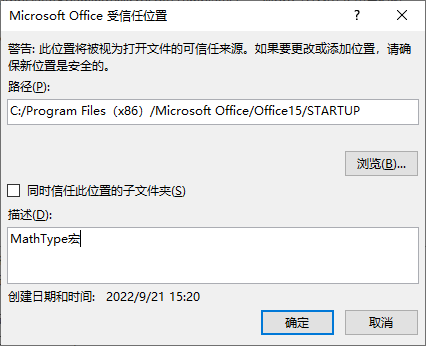
3.mathtype下载安装后,word中编辑的mathtype公式打不开
如果mathtype下载安装后,word中的插件可正常使用,但编辑后双击公式无法启动mathtype软件,那可能是mathtype找不到日志文件。
对于这种情况,可以自行创建mathtype日志文件。在我的电脑地址栏输入 “c:\Documents and Settings:\用户名\Temp”转到文件夹,然后在文件夹中创建一个空白txt文件,并命名为“MathType6.log”,即可解决word中编辑的mathtype公式打不开的问题。
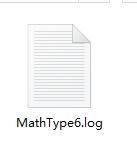
二、mathtype下载后word没有怎么办
上述我们主要介绍了mathtype下载、安装后无法使用的问题。但如果mathtype下载后word没有怎么办?在word中如果插件都显示不出来的话,更别说怎么使用了。接下来,一起来看看怎么解决。
依次点击word的文件-选项,打开word选项功能,如图5所示,将底部的管理设置为“模板”,然后点击旁边的“转到”。

接着,如图6所示,在弹出的“模板和加载项”中,将mathtype相关的模板及加载项都勾选上,然后,点击“确定”。
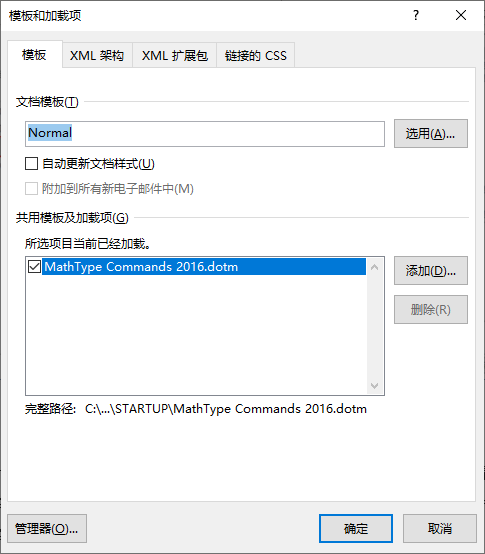
完成加载项的设置后,返回word的操作面板,即可在选项卡中找到mathtype功能区。

mathtype的word插件有什么用?
通过插件中的插入公式功能,能以内联、显示、编号的形式插入公式,同时会启动mathtype的操作界面,轻松输入各种复杂的数学公式,进行公式的排版等。
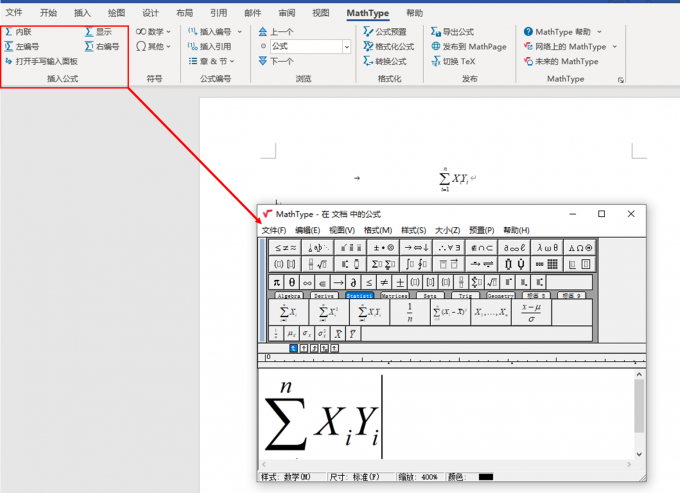
通过word插件启动的mathtype可通过实时更新文档的方式,将编辑区中的公式直接更新到word文档,无须进行手动的复制粘贴操作。
除此之外,mathtype插件还提供了自动编号、插入引用、批量格式化公式、一键转换LaTex代码等功能,感兴趣的话,可以继续探索。
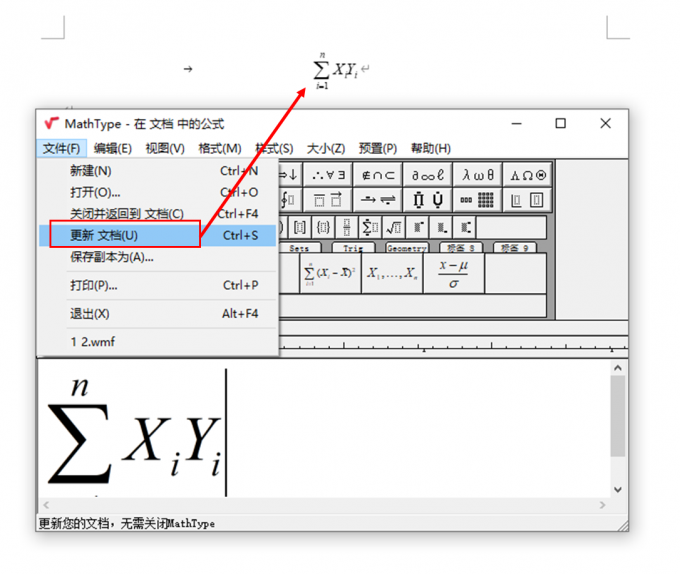
三、小结
以上就是关于mathtype下载后打不开,mathtype下载后word没有怎么办的相关内容。如果下载的mathtype安装包是非官方版的话,可能会导致安装包打不开,安装的软件打不开等问题,最简单的解决方法就是使用官方正版软件。另外,官方版软件还提供了免费试用版,妥妥的大福利。
作者:泽洋
展开阅读全文
︾